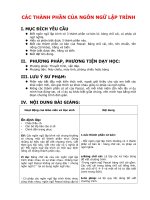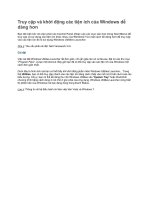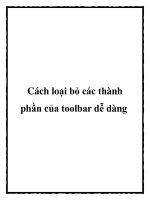Cách loại bỏ các thành phần của toolbar dễ dàng potx
Bạn đang xem bản rút gọn của tài liệu. Xem và tải ngay bản đầy đủ của tài liệu tại đây (636.07 KB, 5 trang )
Cách loại bỏ các thành
phần của toolbar dễ dàng
Tôi là một fan hâm mộ lớn của các phần mềm miễn phí, và có (may mắn) một số
nguồn đáng tin cậy để tải về các phần mềm này, chương trình virus mã nguồn mở
miễn phí (như CNET, ví dụ vậy). Tuy nhiên, một ít phiền toái ngày càng phổ biến
thường đi kèm với phần mềm miễn phí và không tốn kém với mỗi phần mềm đó là
“đi kèm” với các phần mềm khác, bạn thậm chí có thể không nhận ra rằng mình
đang cài đặt nó nếu bạn không đọc trên màn hình của wizard cài đặt một cách cẩn
thận.
Để được rõ ràng, phần mềm đóng gói từ các nguồn đáng tin cậy như CNET là
không độc hại. Đây không phải là virus. Thay vào đó, đây là những phần của phần
mềm, bạn chỉ không nhận ra rằng mình đã nhận được khi bạn tải về một cái gì đó
khác. Một trong những cái giống phổ biến nhất là thanh toolbar.
Nếu bạn đã cài đặt nó một cách tình cờ trong quá khứ, bạn có thể biết điều đó. Lần
sau khi bạn mở trình duyệt của bạn đã lựa chọn, thì sẽ có một tập mới của các trình
đơn, lựa chọn và các nút dọc theo phía trên của cửa sổ. Một “thanh toolbars” mới.
Trong khi cài đặt chúng (thậm chí không có ý nghĩa gì) là dễ dàng, gỡ bỏ cài đặt
chúng có thể sẽ là một nỗi khổ thực sự.
Loại bỏ toolbars dễ dàng với Toolbar cleaner
Rất may, Toolbar Cleaner, một ứng dụng miễn phí tập trung vào việc tìm kiếm và
xóa các tiện ích của thanh công cụ, làm cho quá trình loại bỏ chúng một cách
nhanh chóng. Chỉ cần tải về ứng dụng và cài đặt nó. Khởi động chương trình sau
khi cài đặt sẽ mở ra một cửa sổ đơn giản nhưng mạnh mẽ để liệt kê tất cả các thanh
công cụ và tiện ích kết hợp với mỗi trình duyệt trên máy tính của bạn. Để loại bỏ
các thanh công cụ không mong muốn, chỉ cần đánh dấu vào ô bên cạnh mỗi một
trong những thanh toolbar mà bạn không muốn và nhấn Remove Selected
Toolbar(s) ở dưới cùng của cửa sổ.
Hãy nhận biết rằng Toobar Cleaner rất kỹ lưỡng trong việc săn tìm một thanh
công cụ, tiện ích và phần mở rộng trình duyệt. Vì vậy, nó rất toàn diện, Trên thực
tế, bạn có thể tìm thấy một số thứ được liệt kê bạn không quen thuộc với nó . Tuy
nhiên, không nên xóa những thứ cho đến khi bạn biết những gì nó đang có. (Thông
thường, một tìm kiếm Google nhanh chóng là cách dễ nhất để xác định bản chất
của một chương trình hoặc add-on.)
Cũng chú ý khi cài đặt toolbar cleaner .Tôi tải về các chương trình thông qua
CNET và, trớ trêu thay, nó đã đi kèm với không chỉ một mà hai ứng dụng bổ
sung. Một trong số đó, nếu bạn có thể tin tưởng, là một thanh toolbars. Đó là một
ý tưởng tốt để có thói quen thực sự đọc từng trạng thái của wizard khi cài đặt mỗi
khi bạn thêm một chương trình mới vào máy tính của bạn, và Toolbars
Cleaner cũng không là ngoại lệ. Miễn là bạn chú ý để không tham gia vào các
chương trình bổ sung, chúng sẽ không được cài đặt.
Hoặc, bạn chỉ có thể sử dụng thanh Toolbars Cleaner để gỡ bỏ chúng.
Toolbar Cleaner là một công cụ nhỏ, tiện ích tiện dụng này là dễ hiểu, và tốt nhất
trong tất cả, vô cùng hữu ích. Nó có xu hướng để làm sạch máy tính của tôi thường
xuyên, và nó vẫn quản lý để tìm thấy một vài thanh công cụ mới mà tôi đã không
nhận ra rằng chúng vẫn còn được cài đặt.
Gửi Toolbar Cleaner cho bạn bè của bạn, Chắc chắn có một số cách để loại bỏ
thanh công cụ dễ dàng, nhưng đây là một trong những, tùy chọn dễ nhất nhanh
nhất.